La plupart d'entre nous ont fait face à une surabondance d'applications indésirables et préinstallées sur nos téléphones, mais heureusement, il existe une solution pour nous débarrasser de la plupart d'entre elles. Qu'il s'agisse d'une application Samsung en double ou d'un bloatware opérateur, vous pouvez supprimer la plupart des applications incriminées en les désactivant ou en les désinstallant. Voici comment commencer.
Comment supprimer les applications indésirables du tiroir d'applications
- Depuis votre écran d'accueil, balayez vers le haut pour entrer dans le tiroir de l'application.
-
Localisez l'application bloatware préinstallée dont vous souhaitez vous débarrasser et Appuyer dessus pour faire apparaître un menu d'action rapide.
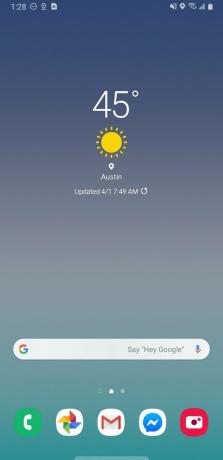
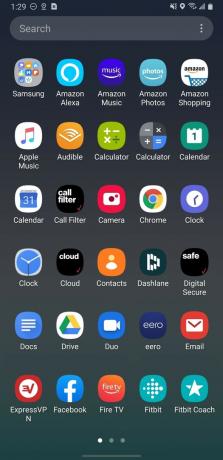 Source: Jeramy Johnson / Android Central
Source: Jeramy Johnson / Android Central - Robinet sur Désinstaller.
-
Lisez la clause de non-responsabilité et appuyez sur OK.
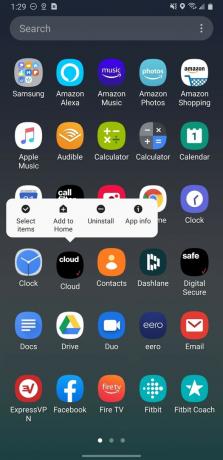
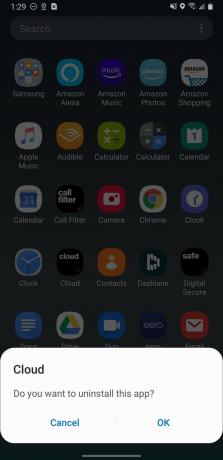 Source: Jeramy Johnson / Android Central
Source: Jeramy Johnson / Android Central
Presque tous les téléphones Android incluent des applications préinstallées ou des bloatwares de l'OEM et de l'opérateur, et Samsung n'est certainement pas différent ici. Heureusement, vous pouvez désinstaller un grand nombre de ces applications dès le départ!
Comment désactiver les applications préinstallées à partir des paramètres
- Dans le tiroir de l'application, appuyez sur le Réglages app.
-
Faites défiler vers le bas et appuyez sur applications.
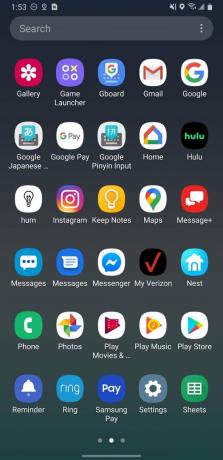
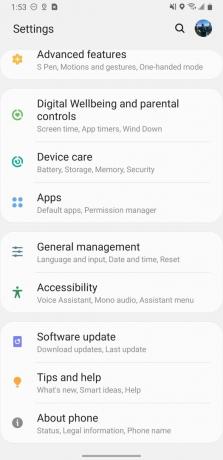 Source: Jeramy Johnson / Android Central
Source: Jeramy Johnson / Android Central - Recherchez l'application préinstallée que vous souhaitez désactiver et robinet dessus (ici je vais désactiver Facebook).
- Au bas de l'écran, appuyez sur Désactiver.
-
Lisez la clause de non-responsabilité et appuyez sur Désactiver l'application.


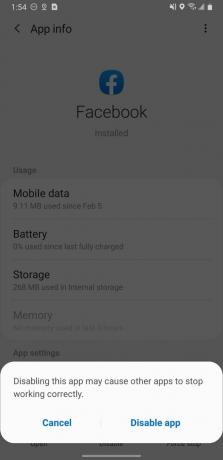 Source: Jeramy Johnson / Android Central
Source: Jeramy Johnson / Android Central
Notez que la désactivation d'une application indésirable l'empêchera d'apparaître dans le tiroir de votre application, et l'empêchera de se mettre à jour via les services Google Play et de tirer des ressources de votre téléphone. Gardez à l'esprit que la désactivation de certaines applications peut avoir des effets néfastes sur d'autres applications ou fonctions du système, alors assurez-vous de lire toutes les clauses de non-responsabilité qui apparaissent avant de confirmer que vous souhaitez désactiver une application.
Comment désactiver les applications Samsung à partir du tiroir d'applications
- Trouver l'application Samsung que vous souhaitez désactiver dans votre tiroir d'applications.
- Appuyer sur l'application pour afficher un menu d'action rapide.
- Appuyez sur Désactiver.
-
Lisez la clause de non-responsabilité et appuyez sur Désactiver.
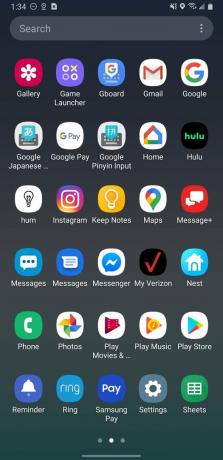
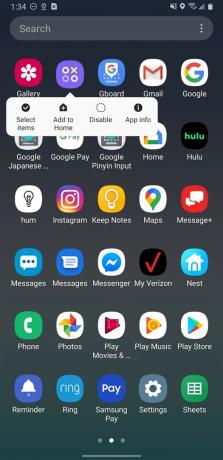
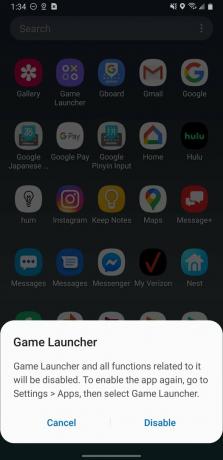 Source: Jeramy Johnson / Android Central
Source: Jeramy Johnson / Android Central
Notez que toutes les applications Samsung ne peuvent pas être désinstallées ou désactivées. Les applications qui font partie intégrante de l'expérience OneUI, comme Messages, Samsung Pay ou Reminder, ne peuvent être déplacées ou masquées que dans des sous-dossiers. Pourtant, c'est mieux que rien si vous ne voulez pas les utiliser.
Nos meilleurs choix d'équipement
Si vous êtes à la recherche d'un nouveau téléphone Android, vous ne pouvez pas faire beaucoup mieux que la gamme Galaxy S20 de Samsung. Je suis partisan du S20 standard car il a la plupart de ce qui rend les plus grandes options spéciales tout en restant gérable à tenir d'une seule main.
